一、下载ubuntu系统镜像
1、去ubuntu官网下载镜像:https://ubuntu.com/download/desktop
选择20.04镜像直接进行下载:


二、制作ubuntu系统U盘
1、准备一个空U盘(至少是8GB的,需要格式化u盘),
2、可以使用 Rufus 来制作:https://rufus.en.softonic.com/download

2、下载后直接打开Rufus,




5.确认操作

6.开始时,下方状态有进度条状态显示,显示为《准备就绪》代表镜像写入完成,直接弹出u盘即可

三、给电脑安装ubuntu系统
1.把要待安装的电脑的记得备份,防止数据丢失
2.电脑开机按【F10】进入BIOS,找到【Boot options】然后找到【USB boot】选择到【Disabled】U盘启动,然后【F10】保存配置,直接保存 (此处以惠普电脑为例)
其他电脑进入BIOS方法:
| 品牌/型号 | 进入BIOS的方法 | 选择U盘启动的步骤 |
|---|
| 戴尔 (Dell) | 启动时按 F2 进入BIOS设置 | 1. 进入BIOS后,选择“Boot Sequence”或“Boot Options” 2. 选择U盘为启动设备 3. 保存并退出(按 F10) |
| 联想 (Lenovo) | 启动时按 F1 或 F2 进入BIOS设置 | 1. 在BIOS设置中,选择“Boot”选项卡 2. 设置U盘为首选启动设备 3. 保存并退出 |
| HP(惠普) | 启动时按 ESC,然后按 F10 进入BIOS设置 | 1. 在BIOS中,选择“Boot Options” 2. 设置U盘为启动设备 3. 保存并退出 |
| 华硕 (Asus) | 启动时按 DEL 或 F2 进入BIOS设置 | 1. 进入BIOS设置后,选择“Boot”菜单 2. 选择U盘为启动设备 3. 保存并退出 |
| 宏碁 (Acer) | 启动时按 F2 进入BIOS设置 | 1. 进入BIOS后,选择“Boot”选项卡 2. 选择U盘为启动设备 3. 保存并退出 |
| 苹果 (Mac) | 启动时按住 Option(Alt) 键进入启动管理器 | 1. 在启动管理器中,选择U盘为启动设备 |
| 三星 (Samsung) | 启动时按 F2 进入BIOS设置 | 1. 进入BIOS后,选择“Boot”选项卡 2. 选择U盘为启动设备 3. 保存并退出 |
| 微软 Surface | 按住音量增加键并同时按电源键启动 | 1. 在启动管理器中,选择U盘为启动设备 |
| 雷蛇 (Razer) | 启动时按 F1 或 DEL 进入BIOS设置 | 1. 进入BIOS后,选择“Boot”菜单 2. 选择U盘为启动设备 3. 保存并退出 |
| MSI(微星) | 启动时按 DEL 进入BIOS设置 | 1. 在BIOS中,进入“Boot”菜单 2. 设置U盘为首选启动设备 3. 保存并退出 |
| 华为(Huawei) | 启动时按 F2 进入BIOS设置 | 1. 进入BIOS后,选择“Boot”选项卡 2. 选择U盘为启动设备 3. 保存并退出 |
| ThinkPad(联想) | 启动时按 F1 进入BIOS设置 | 1. 在BIOS中,选择“Boot”选项卡 2. 设置U盘为启动设备 3. 保存并退出 |
| Toshiba(东芝) | 启动时按 F2 进入BIOS设置 | 1. 在BIOS中,选择“Boot”菜单 2. 选择U盘为启动设备 3. 保存并退出 |
3.开机后,会出现ubuntu log并开始检查磁盘信息
4.可以选择需要的语言

5.直接《下一步》
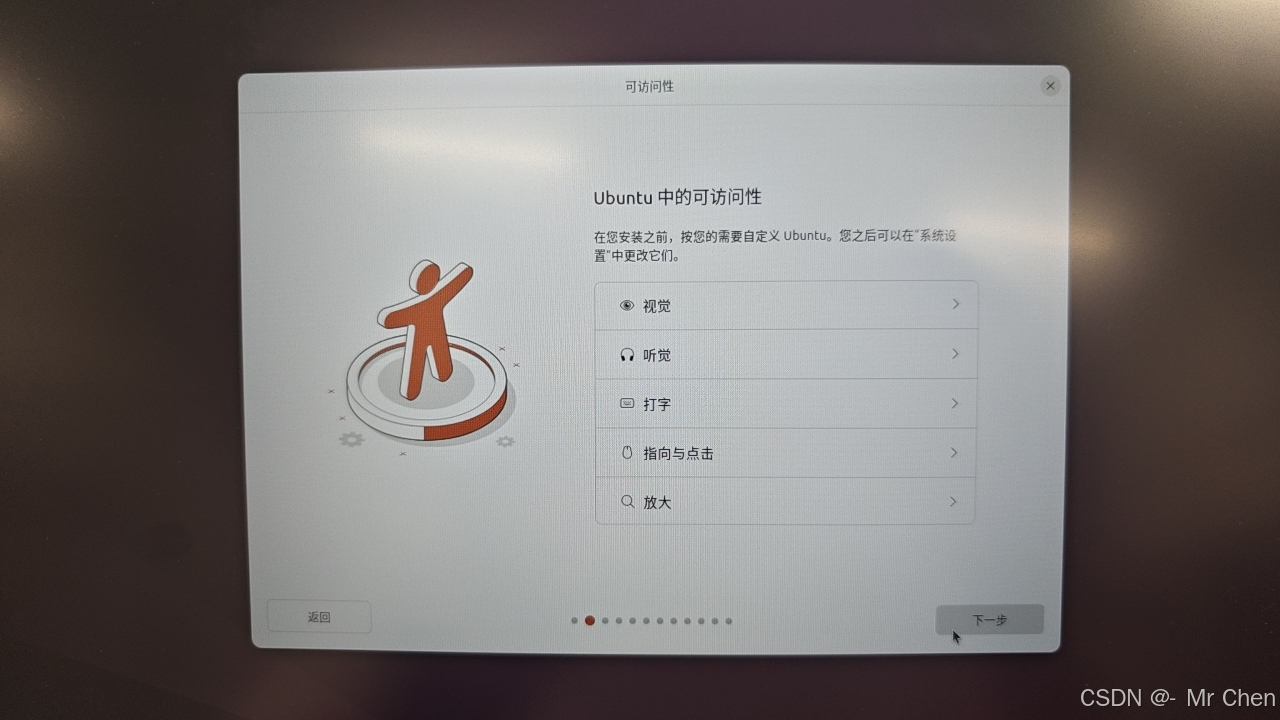
6.选择你需要的语言(这里我选择的是汉语),然后直《下一步》

7.可以直接先连接WiFi,不想连接可以先跳过,直接《下一步》

8.选择交互安装,直接《下一步》
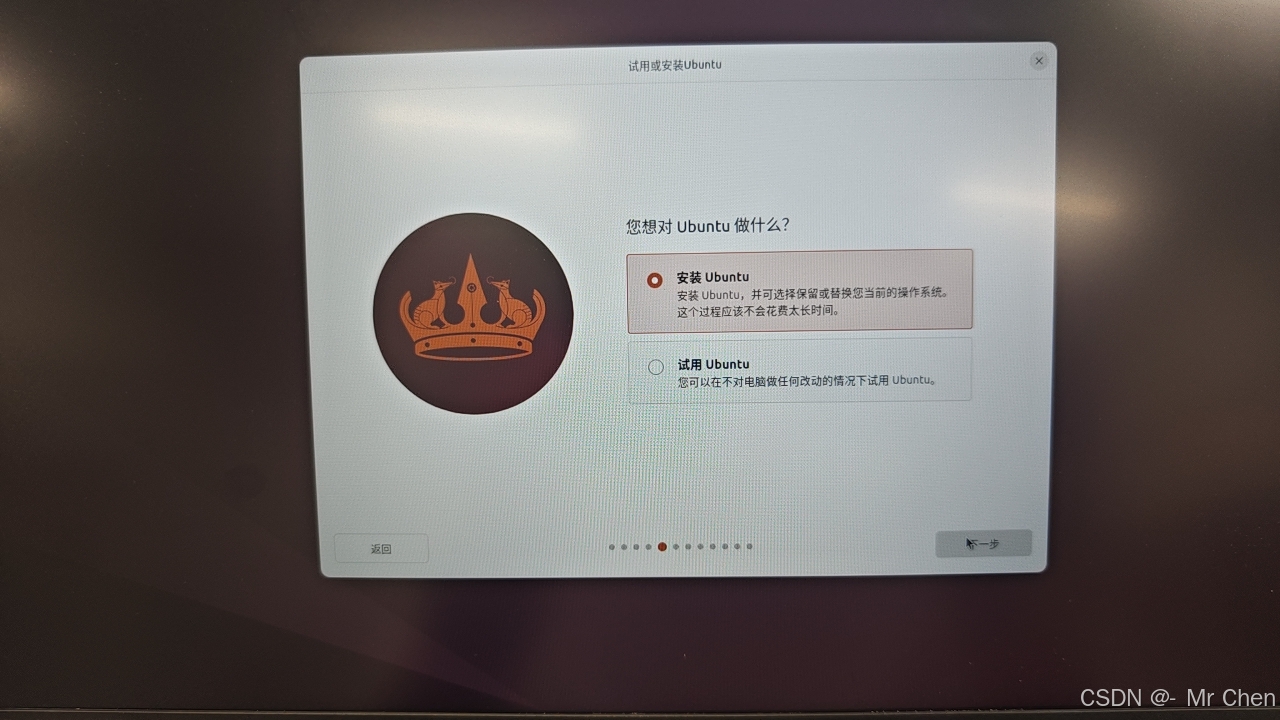
9.选择默认集合,然后《下一步》
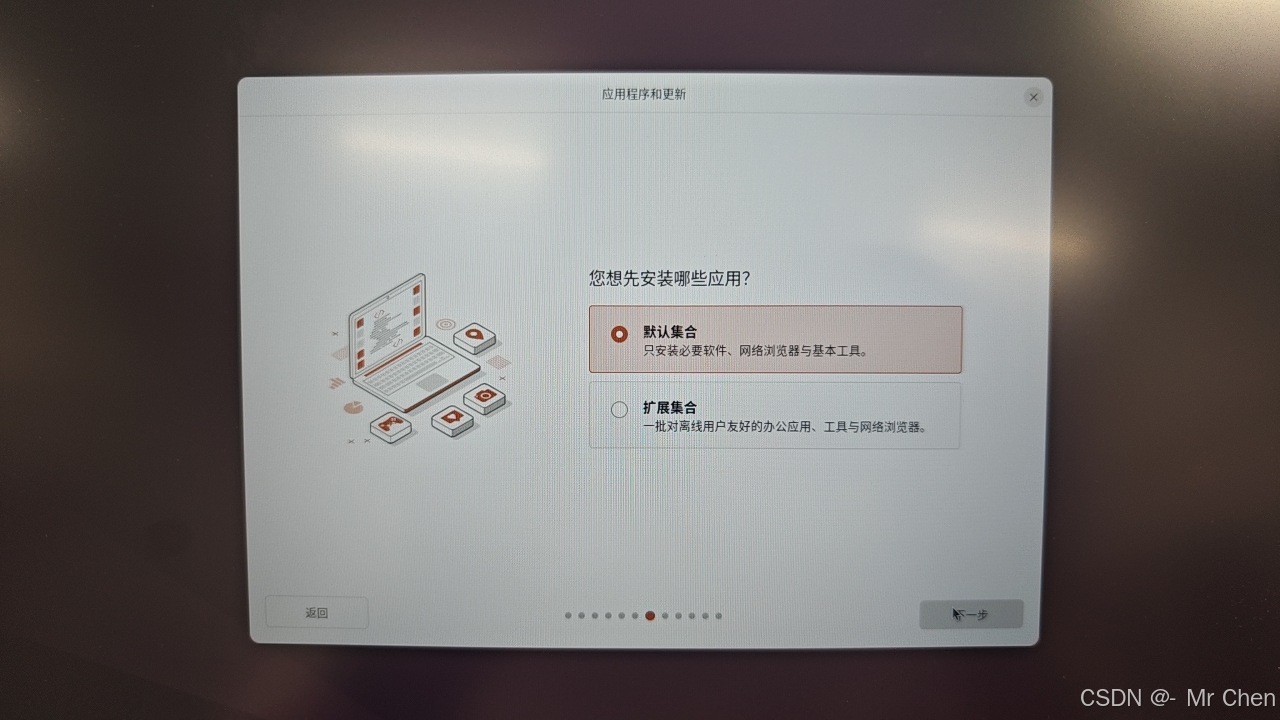
10.直接《下一步》
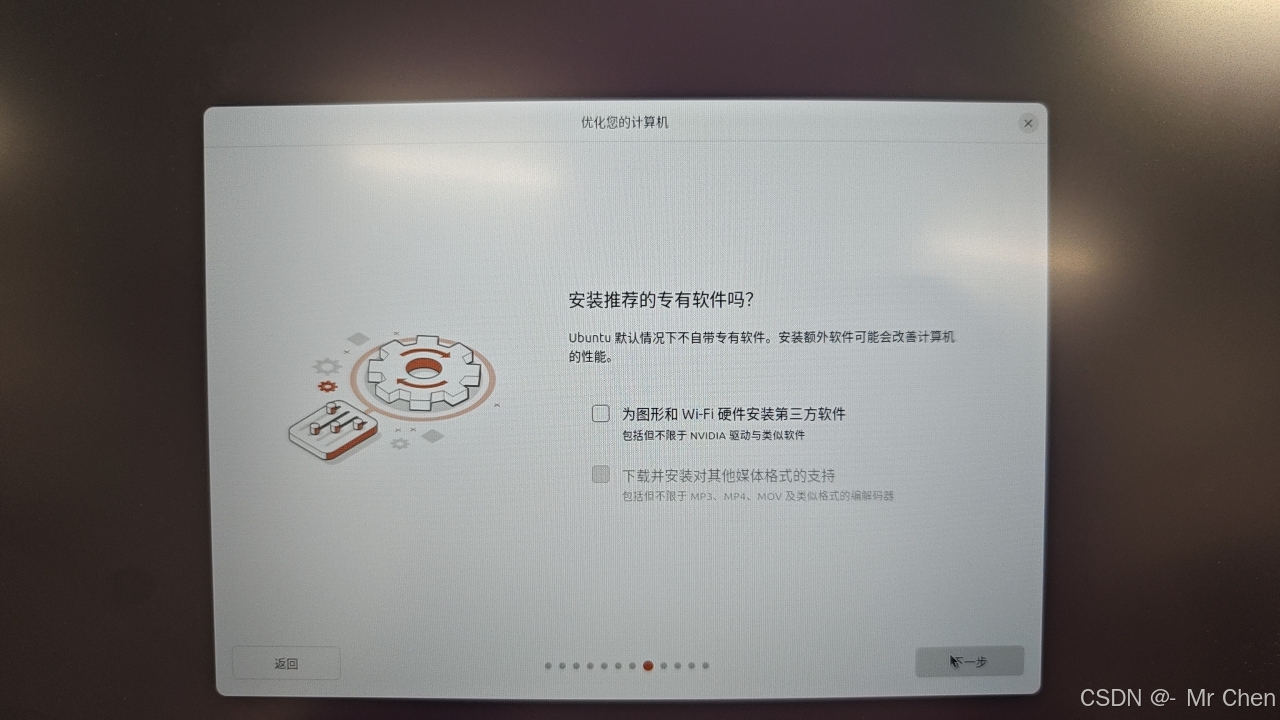
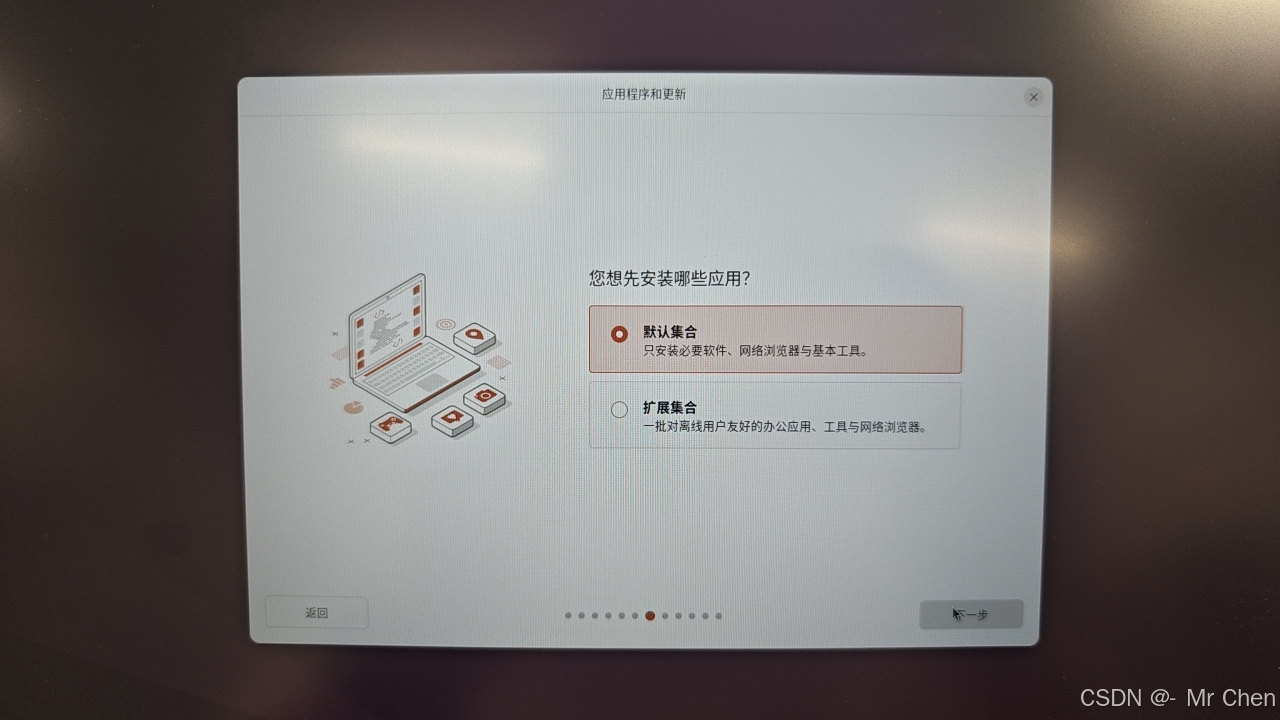







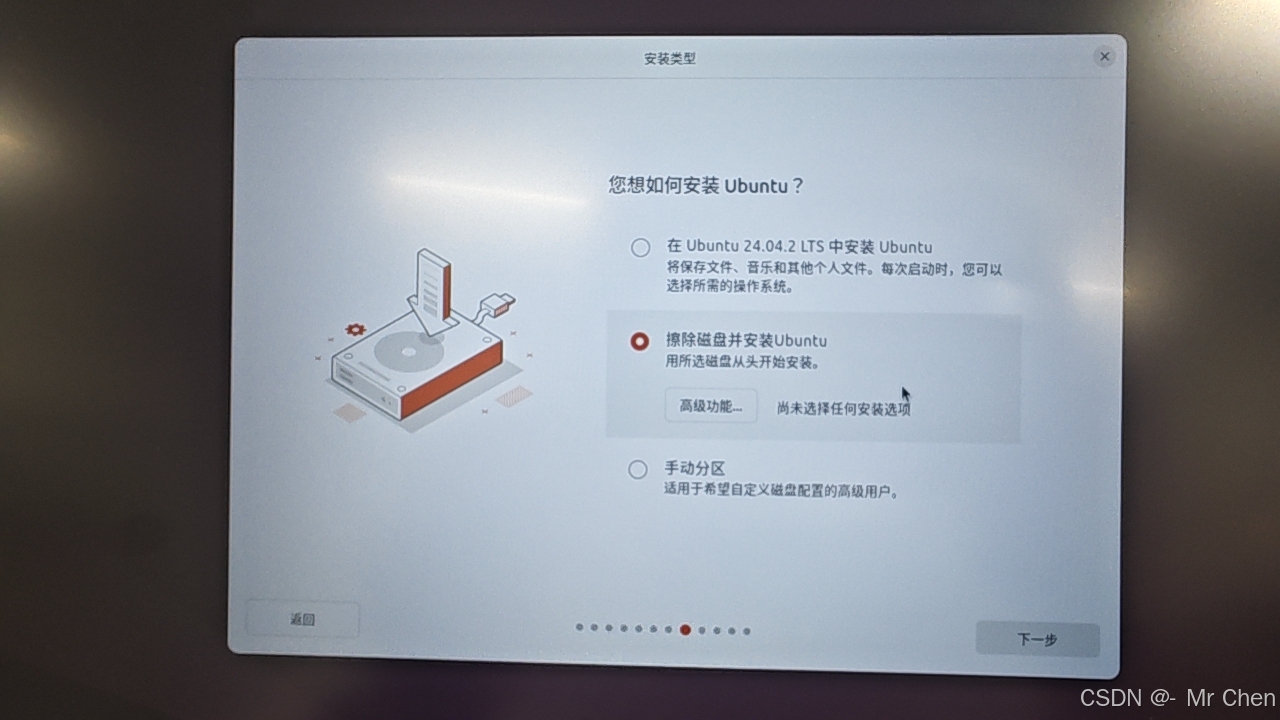



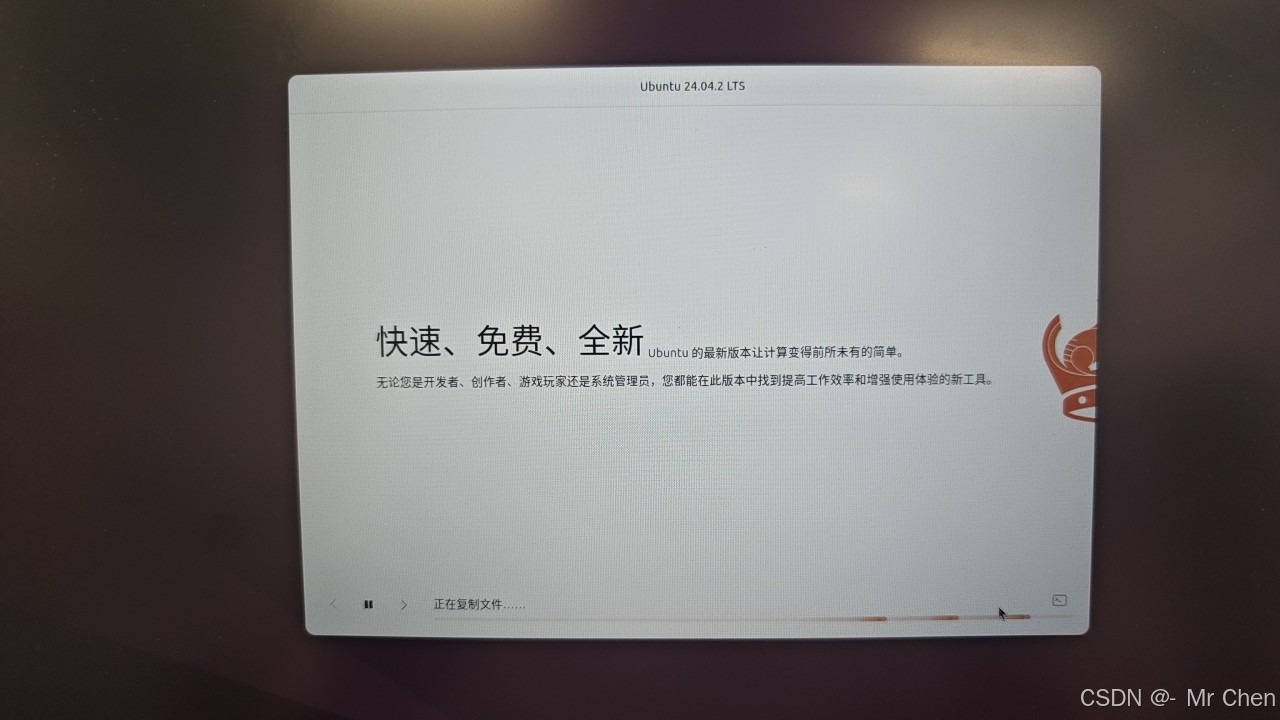

















 3万+
3万+

 被折叠的 条评论
为什么被折叠?
被折叠的 条评论
为什么被折叠?








